
路由器怎样手机重新设置wifi密码 手机怎样更改无线wifi密码
发布时间:2024-11-16 17:21:52 来源:三公子游戏网
随着生活节奏的加快,无线wifi已经成为人们生活中必不可少的一部分,随之而来的问题是,如何保护自己的网络安全,避免被他人盗用?重新设置wifi密码就显得尤为重要。手机作为我们随身携带的工具,也可以方便地帮助我们更改无线wifi密码。接下来就让我们一起来了解一下,路由器怎样手机重新设置wifi密码,以及手机如何更改无线wifi密码的方法吧。
手机怎样更改无线wifi密码
具体方法:
1.打开手机的任意一款手机浏览器
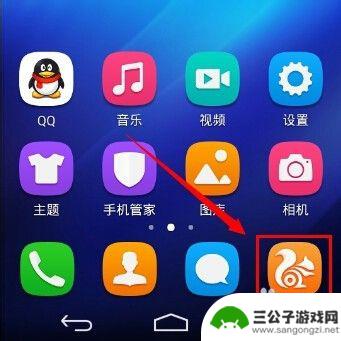
2.在浏览器地址栏中输入192.168.1.1回车,部分路由器(如腾达)的默认地址为192.168.0.1,如果默认地址有作修改,请输入修改后的路由器IP地址。
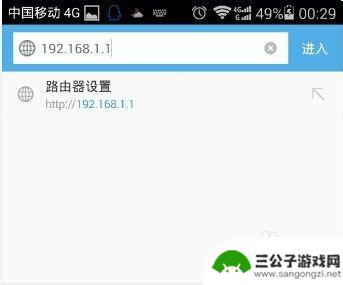
3.输入路由器登陆的账号和密码,不同品牌有不同的默认的账号密码。老旧的TPLINK 账户和密码均为admin,新固件默认为空,第一次使用必须设置登录账户和密码。
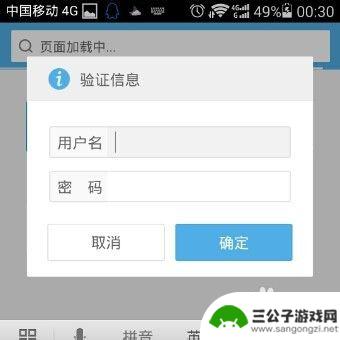
4.登陆后进入到总界面,因为手机屏幕小字体显示看不清楚。可以双击屏幕,如果依然觉的字体小,可以用进行两指缩放。
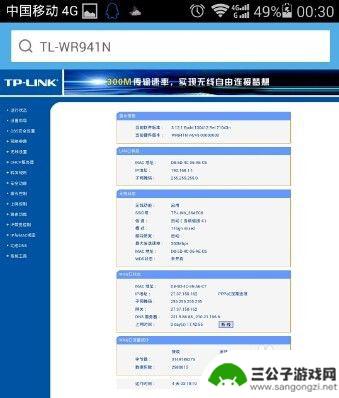
5.将画面移动到左侧,点击菜单栏的无线设置,展开菜单。
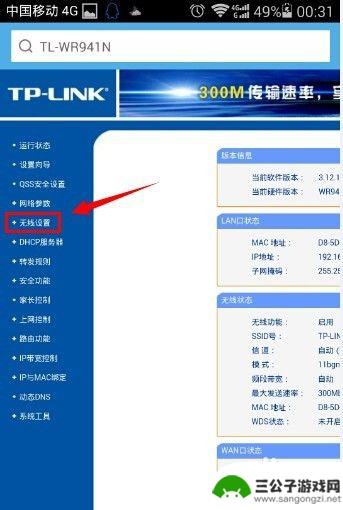
6.点击无线设置的二级菜单中,无线安全设置。
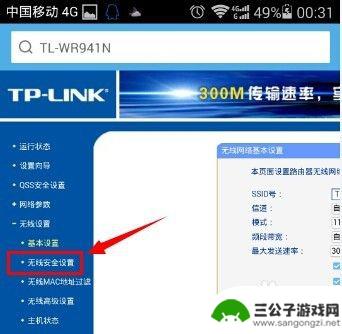
7.将画面移动到右边,在这里建议选择加密方式为WPA-PSK/WPA2-PSK。这种加密方式更安全,不容易被破解。在PSK密码中输入需要设置的wifi密码,密码长度为8-16位。
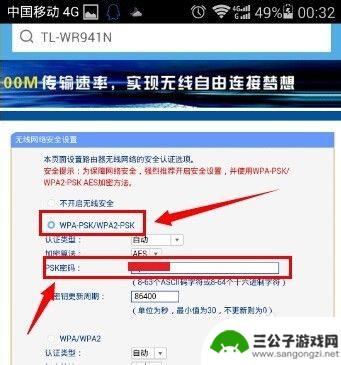
8.设置完成之后,滑动屏幕,找到保存按钮,点击保存设置。
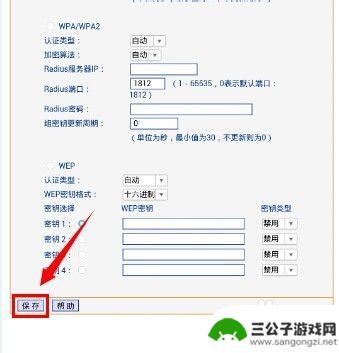
9.此时提示需要重启路由器才能让设置生效,请点击我知道了。
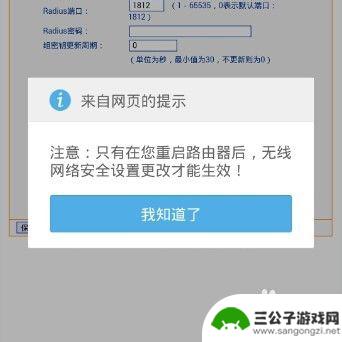
10.将画面转移到左侧菜单栏,点击打开系统工具菜单。
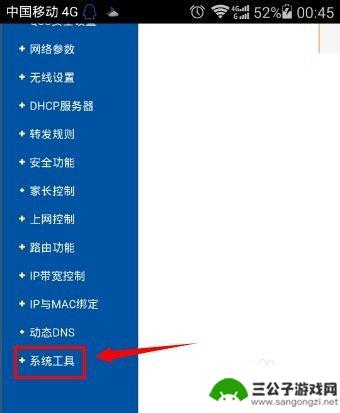
11.在系统工具的二级菜单中,点击重启路由器。
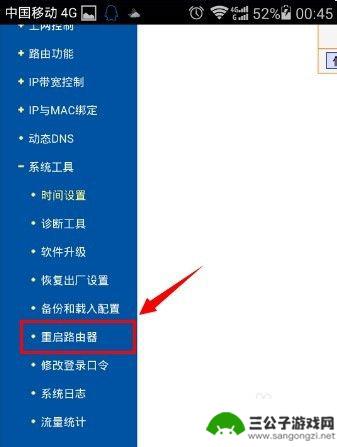
12.将画面右移,点击重启路由器按钮。
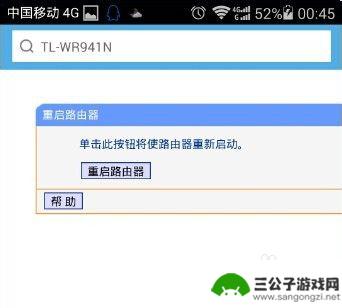
13.再次确认重启路由器。
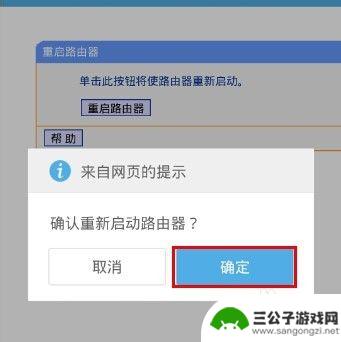
14.路由器完成重启之后,新的wifi密码就生效了。
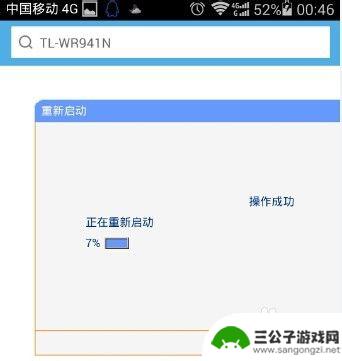
以上就是路由器怎样手机重新设置wifi密码的全部内容,还有不清楚的用户就可以参考一下小编的步骤进行操作,希望能够对大家有所帮助。
热门游戏
-

怎么手机重新设置路由器wifi密码 手机怎么修改路由器Wifi密码
随着互联网的普及,路由器已成为我们家庭和办公场所中必不可少的设备,为了保障网络安全,我们经常会需要修改路由器的Wifi密码。对于一些不熟悉技术操作的人来说,修改路由器密码似乎是...
2024-07-05
-
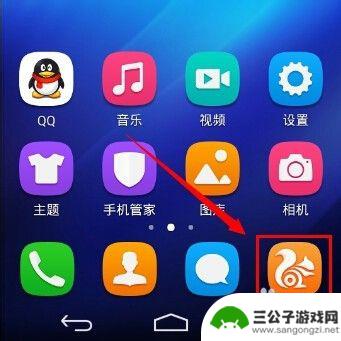
怎么用手机登录无线网界面修改无线网密码 路由器wifi密码怎么设置
现在的生活禠过离不开网络,而无线网络的使用更是方便我们的生活,有时候我们需要修改无线网密码或者设置路由器wifi密码,这个过程可能让一些人感到困惑。只要掌握正确的方法,这些操作...
2024-05-12
-

用手机如何设置wifi密码加密 路由器怎么设置新的无线密码
在现代社会中手机已成为人们生活中不可或缺的工具之一,而在使用手机的过程中,连接WiFi网络更是必不可少的一环。为了确保网络安全,我们常常需要设置WiFi密码加密。而路由器则是连...
2024-05-04
-

路由器怎么改密码手机 手机如何设置无线WiFi密码
在现代社会中手机已经成为人们生活中不可或缺的工具,随着无线网络的普及,手机连接WiFi已经成为人们日常生活中的常见操作。在连接WiFi的过程中,设置一个安全的密码显得尤为重要。...
2024-07-07
-

wifi手机上怎么改密码 在手机上怎么更改wifi密码
在如今的数字化社会中,wifi已成为人们生活中不可或缺的一部分,当我们想要更改wifi密码时,不必再费力去找寻路由器,只需轻松在手机上进行操作便可完成。通过简单的几步操作,我们...
2024-05-30
-
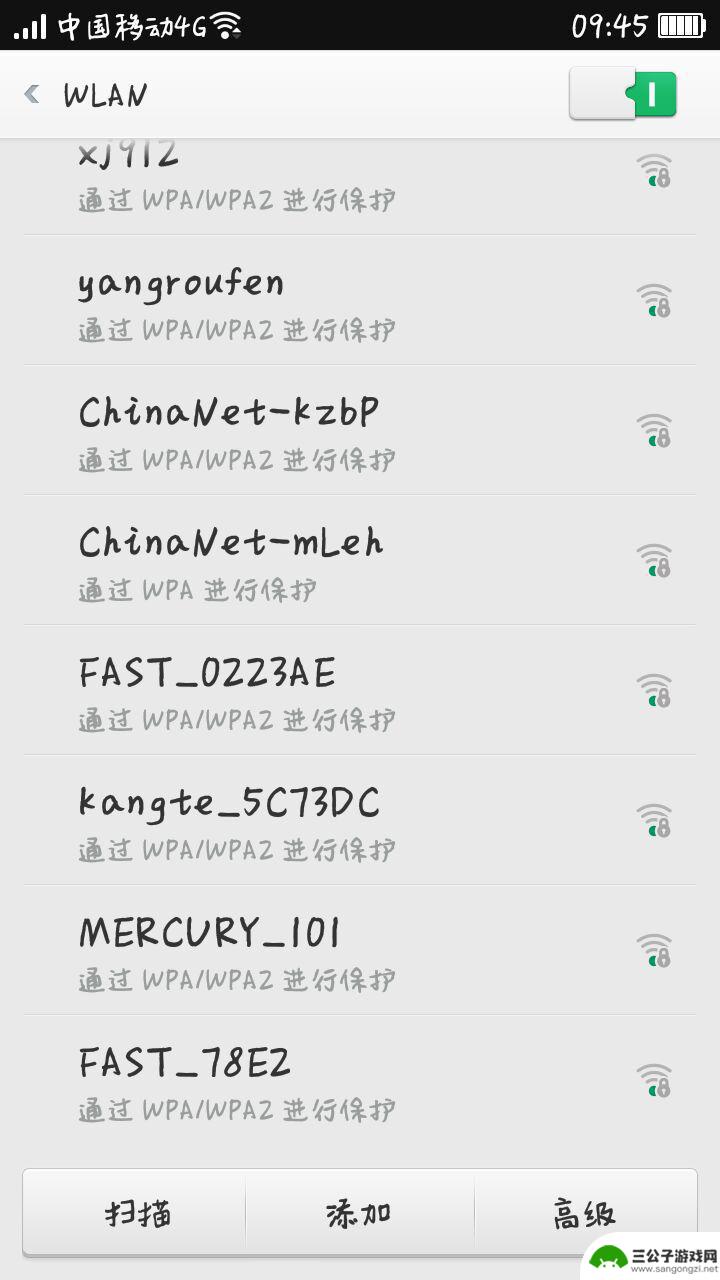
wifi改密码手机怎么操作 在手机上怎么改wifi密码
随着无线网络的普及,wifi密码的安全性也变得至关重要,在手机上改变wifi密码是一项常见的操作,通常可以通过打开手机的网络设置,选择已连接的wifi网络,进入网络详情页面,然...
2024-04-16
-

iphone无广告游戏 如何在苹果设备上去除游戏内广告
iPhone已经成为了人们生活中不可或缺的一部分,而游戏更是iPhone用户们的最爱,让人们感到困扰的是,在游戏中频繁出现的广告。这些广告不仅破坏了游戏的体验,还占用了用户宝贵...
2025-02-22
-

手机图片怎么整体缩小尺寸 如何在手机上整体缩小照片
如今手机拍照已经成为我们日常生活中不可或缺的一部分,但有时候我们拍摄的照片尺寸过大,导致占用过多存储空间,甚至传输和分享起来也不方便,那么如何在手机上整体缩小照片尺寸呢?通过简...
2025-02-22














